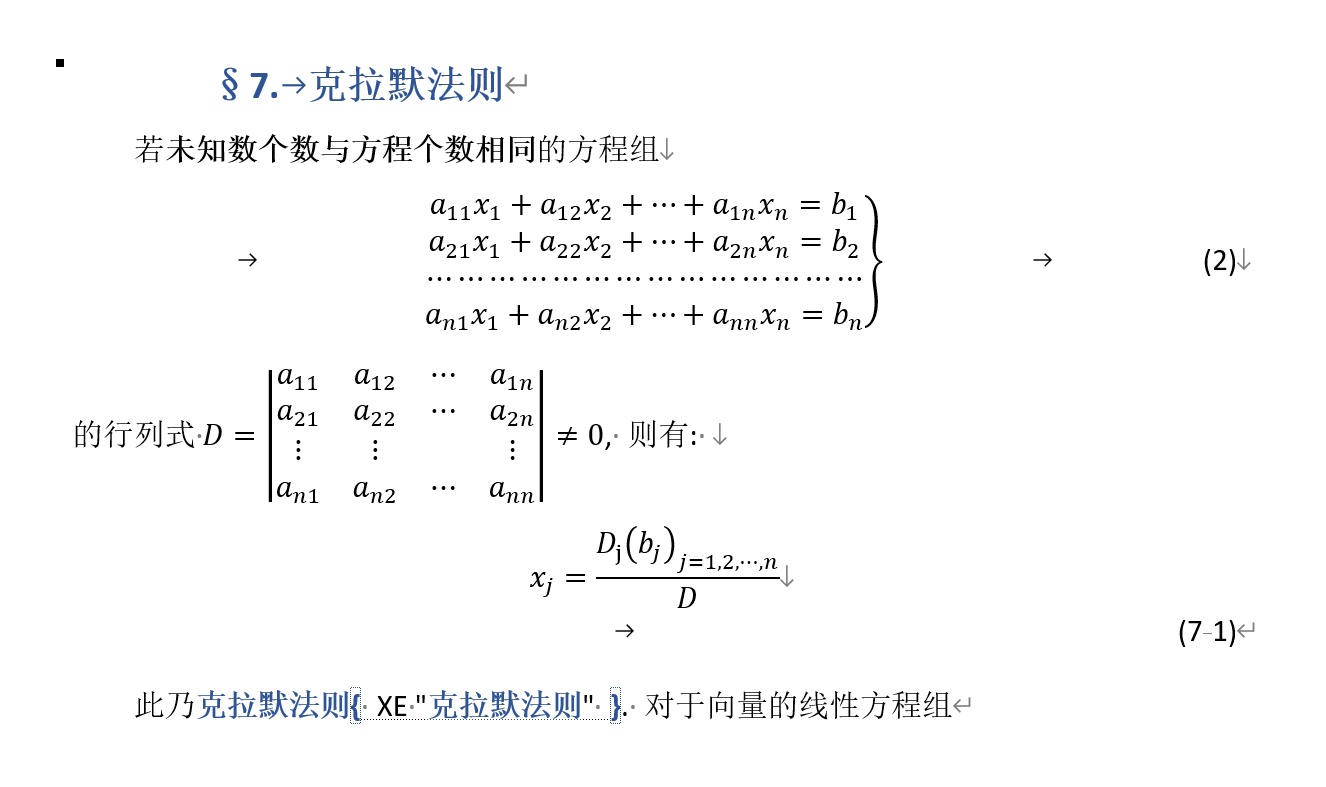
引言
如果想要做数学笔记,难免会遇到一些非常复杂的公式。有时候,公式的显示效果也是非常重要的。比如,想要把两行的等号对齐,或者作出分段函数的分支效果,又或者要写很大的矩阵。
其实这些功能很多在Microsoft Word中不那么容易发现。本文主要是笔者自己的经验,笔者过去用Word做过线性代数和数学分析的笔记,跌跌碰碰地探索,有了一些积累。不过因为已经久不用了,所以主要是凭记忆写的。加上随着更新,也许新版的Word已然解决当时我遇到的问题、bug。
行内公式与行间公式
公式显示效果有两种,夹在文字中间的公式和夹在段落之间的公式。Word称两种情况分别称「内嵌」和「显示」,为了适应不同的情况,Word会对公式作不同的处理:比如,在行内,公式的高度会被压缩,而在行间则显得舒展。
比较以下两个公式:
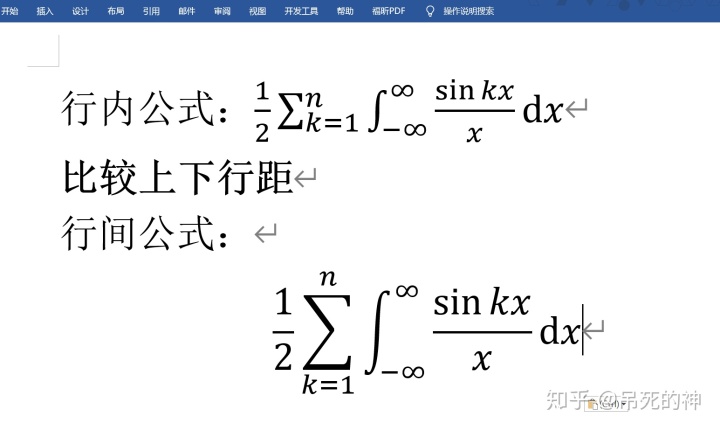
可以看到,分式、求和符号、积分号都变小了,求和符号的上下限优先放在了右方,而且不能在右键菜单中将它们改回去。为了实现「内嵌」或行内公式的效果,只需要在公式的同一行内键入其他字符就行了(注意,是在公式框外!),哪怕只是一个空格。而「显示」或行间公式的效果则需要将公式单独放在一行中,无论前后是软换行([enter])还是硬换行([shift]+[enter])。
在行内的积分号很丑。遗憾的是,目前没有好的方法,让行内公式如行间公式般显示:当你的光标在公式块内时,点击右下角的三角箭头打开的菜单中切换「显示」和「内嵌」并不能解决问题:因为Word只是将内嵌的公式块单独移出来成行或者给行间公式前后加上空格而已。
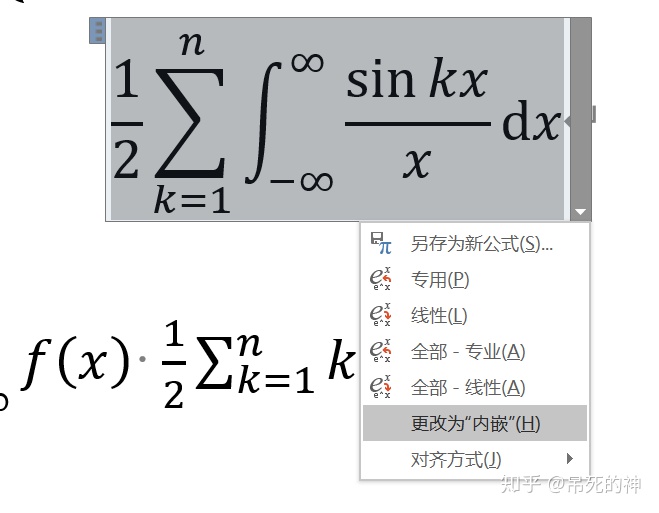
另外,即使Word对公式的高度作了限制,行内公式的依然会毁掉间距。所以,在排版时应避免将复杂的公式放在行内,不得不放在行内的公式,应当做一些处理,比如用横式分式(见本教程第一篇),将
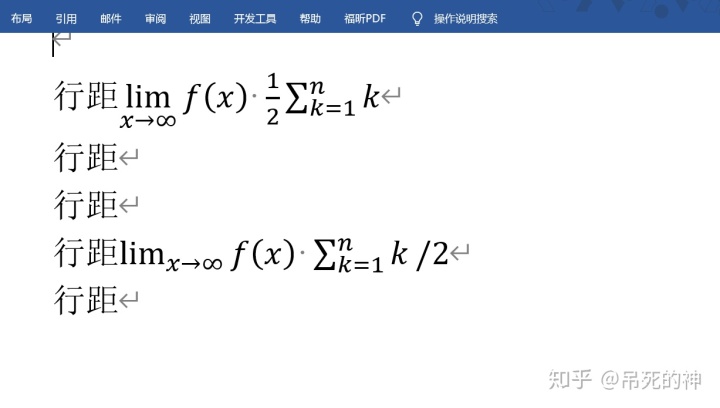
公式的对齐
有时候会遇到很长的公式,虽然Word可以自动换行,但是有时我们会希望在等号处对齐,只需要在每一行的「
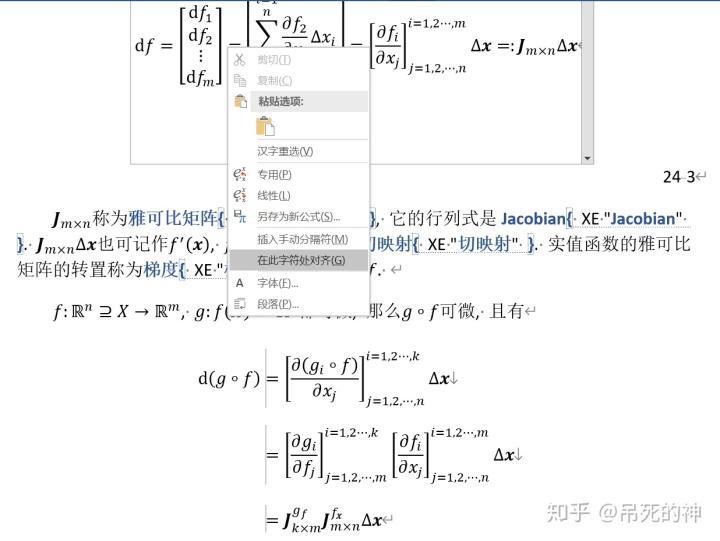
另一种方法是,在等号的前后键入「&」,也能达到同样的效果。但两种方法似乎不能混用,相互不认。
为了让推导、计算的过程更加紧凑,我们有时会希望将几个公式排在同一排,如下图的效果:
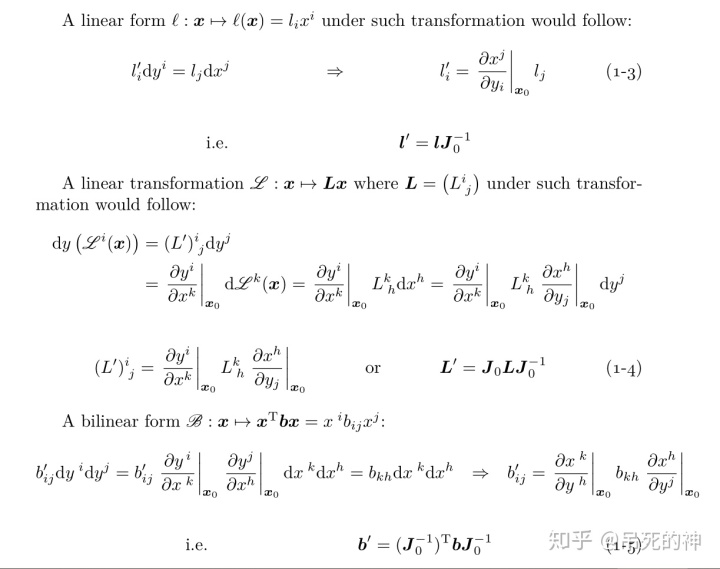
遗憾的是,Word的公式编辑器不支持复杂的公式排版,没法像
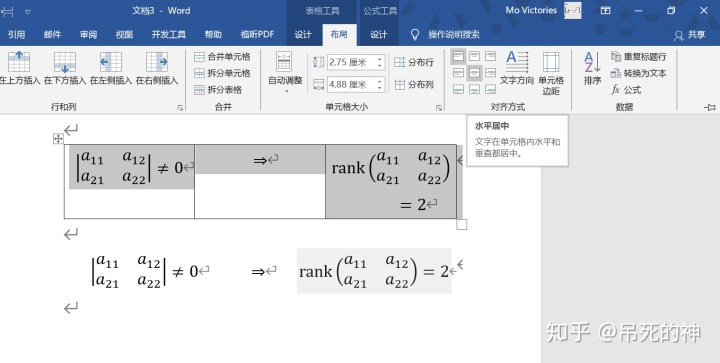
如果不介意形成行内公式的效果,可以使用「对齐制表位」,这个功能不好找,建议用Word的搜索功能。经测试,Word for Mac可能不支持这种功能,建议用制表位微调或换系统(无情)。这种处理方式优势是不再需要微调了。
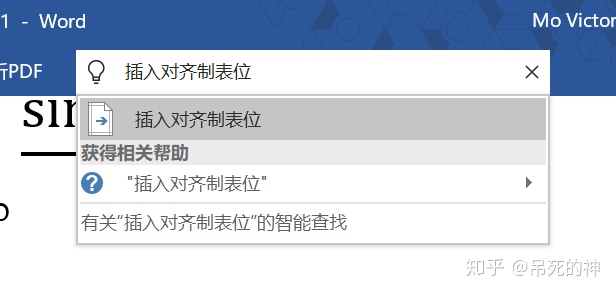
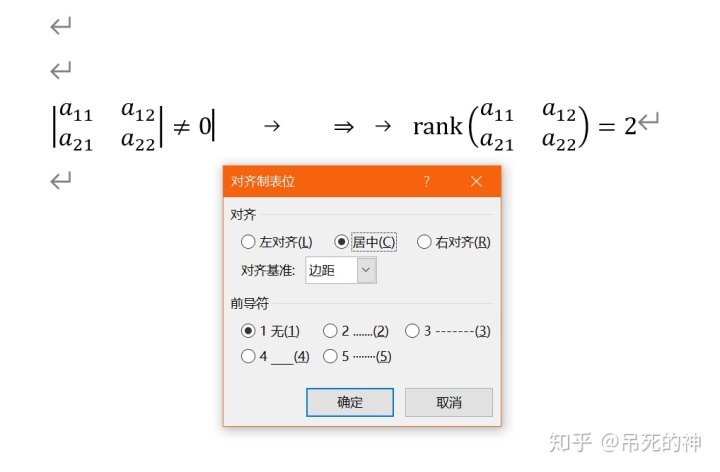
如果你经常用,建议将它加入左上角的快速访问工具栏,甚至可以为它设置快捷键,命令的名字叫「InsertAlignmentTab」,要在「所有指令」中找。
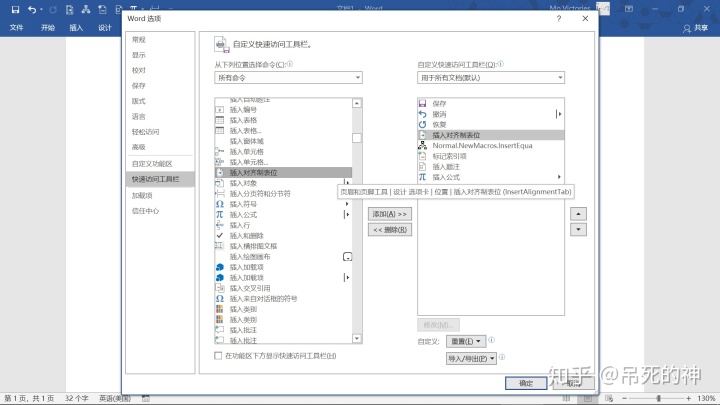
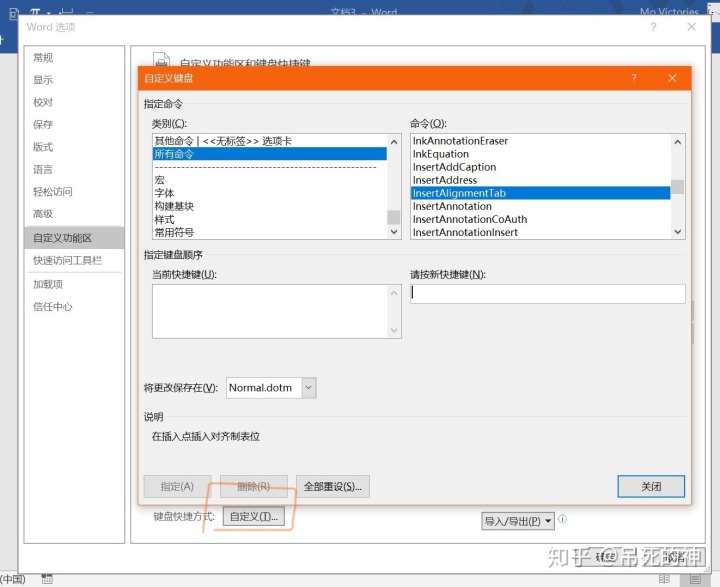
矩阵
矩阵可以使用鼠标在Word提供的模板中选择,然后对其中的元素进行修改,插入和删除行。矩阵两边的括号也可以自己添加,在左右放置互匹配的括号(不一定同种形状,一开一合即可),在右边按空格让它们变长就可以了。
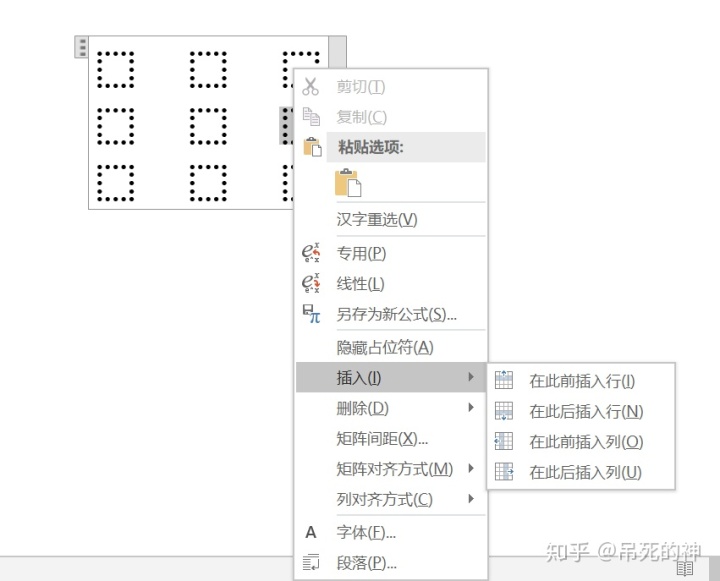
也可以使用「matrix」快速生成,键入「matrix」(Word会把它变成一个黑色的方块)后,在其后输入「(矩阵元素)」,然后在括号后按空格即可。其中输入矩阵元素的方法是:用「&」区分列,用「」区分行。待输入的位置也可以空着。
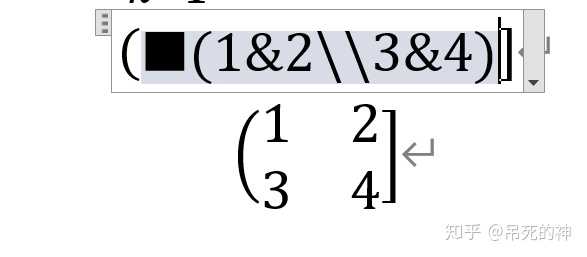
有时候我们会需要「稀疏矩阵」的效果,来表示矩阵的元素非常多无需一一列出。用「cdots」「vdots」「ddots」来显示「
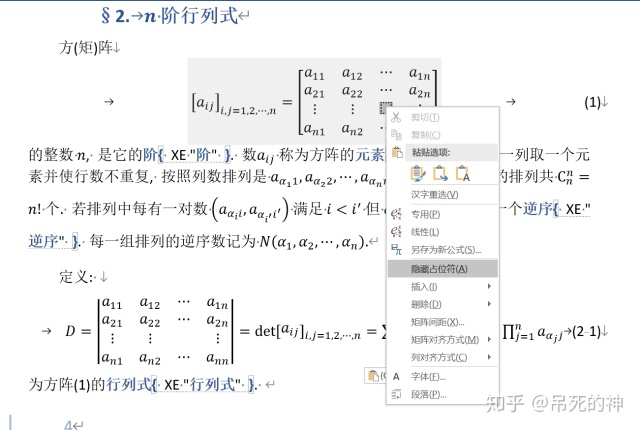
方程组、分支
较简单的方法是使用半开花括号和矩阵。半开花括号的生成方式是在不需要括号的一边键入「open」(在左)或「close」(在右)。这两个指令会变成一个丁字形符号,再按空格会与任意括号匹配形成一半开括号。请见下图:
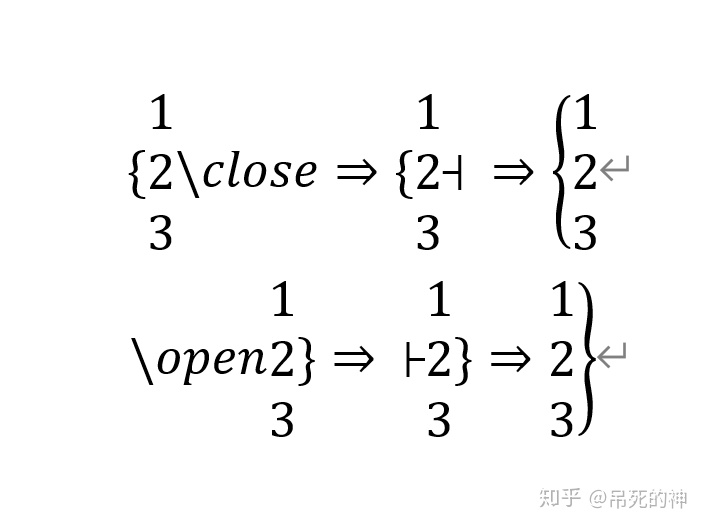
但是用这种方法,不太好对齐。
下期可能讲讲交叉引用、公式编号、索引、目录、样式等关乎文章结构的内容。




















 2316
2316

 被折叠的 条评论
为什么被折叠?
被折叠的 条评论
为什么被折叠?








